動画の生中継
LIVE配信が流行っていますね
自分が出演するのはちょっと・・・
という方も、花火大会やイベント
この瞬間をたくさんの人に伝えたい
そんな時は生LIVE配信がオススメ!
生LIVE配信はスマホで簡単にできますが
YouTubeの設定にちょっと戸惑うかも・・・
ということでアプリについてではなく
YouTubeの設定を画像付きでご紹介します
YouTubeの設定方法
まず、YouTubeを開き
Googleにログインしてくださいね!
ログインしたところから説明します
まずは右上のまるいところをクリック
そしてクリエーターツールをクリック
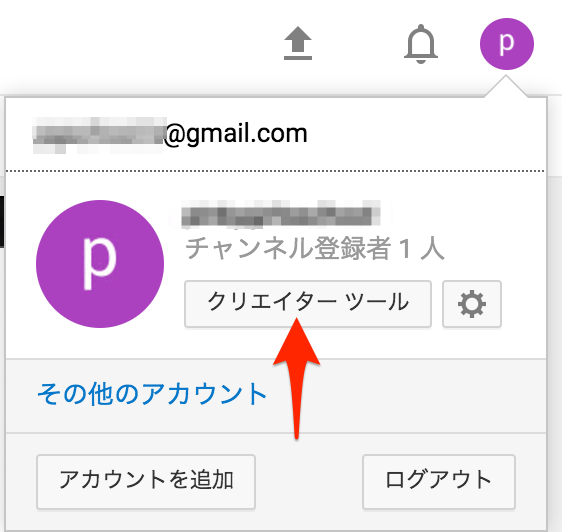
次に左側のメニューバーから
ライブストリーミング今すぐ配信をクリック
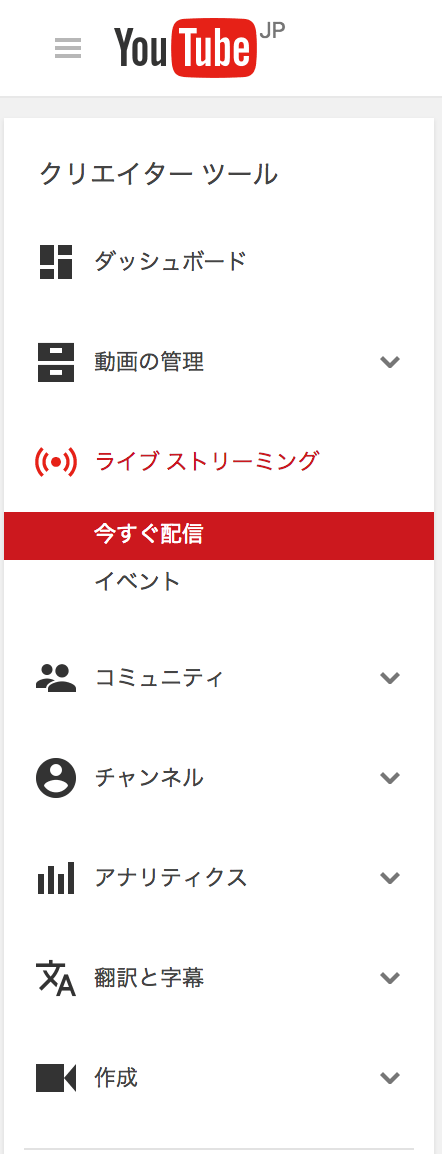
画面が変わるので
真ん中の始めるをクリックします
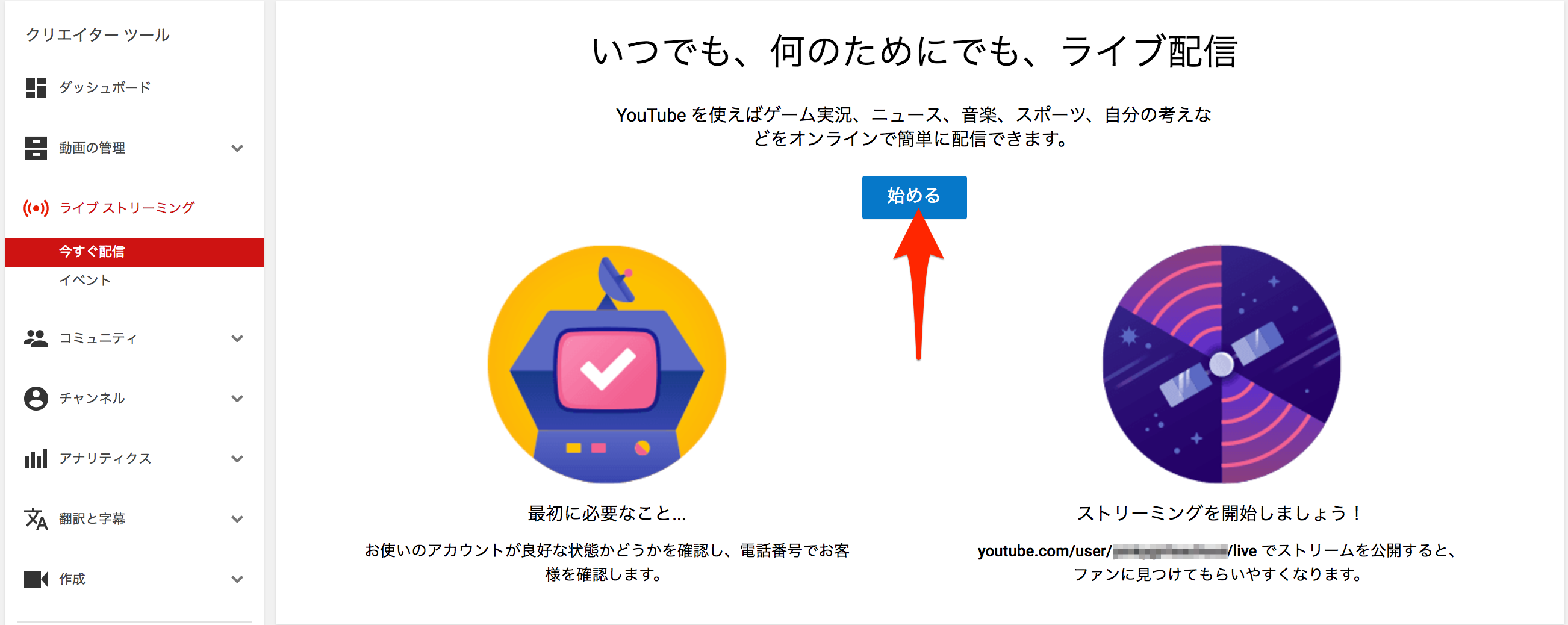
アカウントの認証画面が出たら
携帯電話番号を入力して送信をクリック
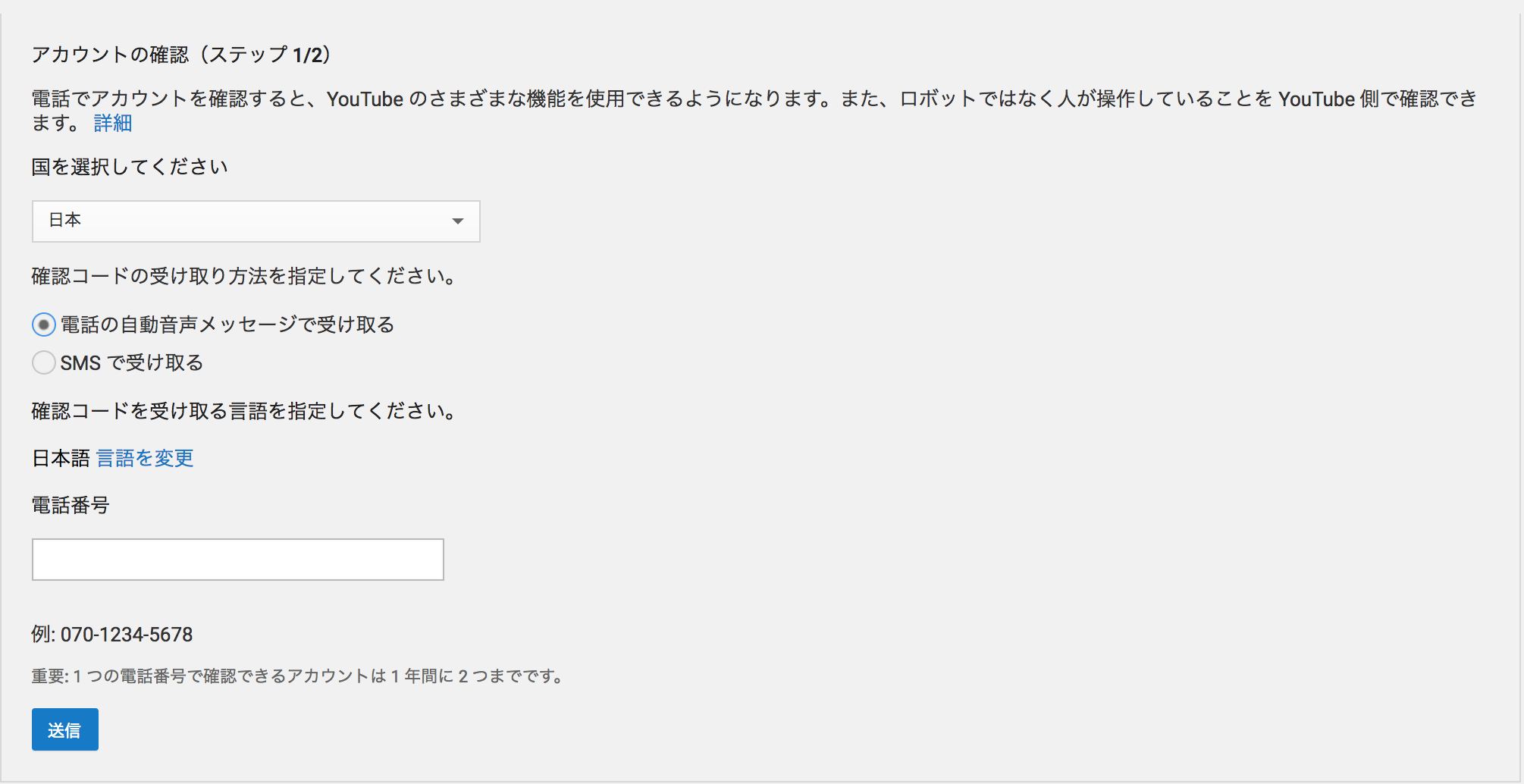
確認ボタンを押すと
すぐに電話がかかってきます
(かかってこない時は、番号を確認してください)
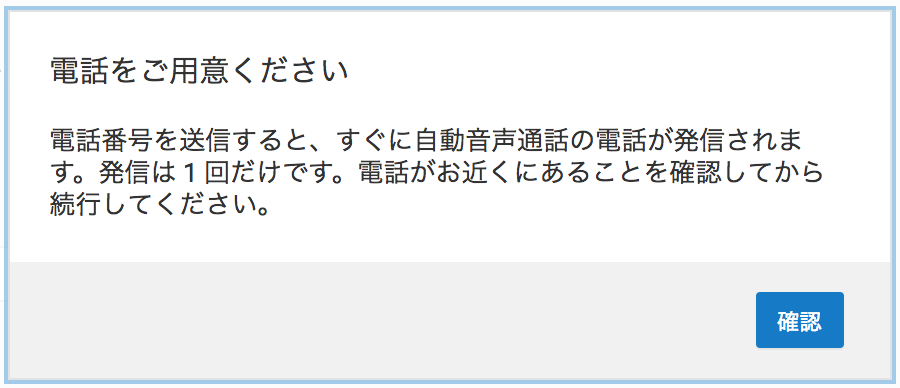
電話がかかってきたら
確認コードを入力して送信をクリック
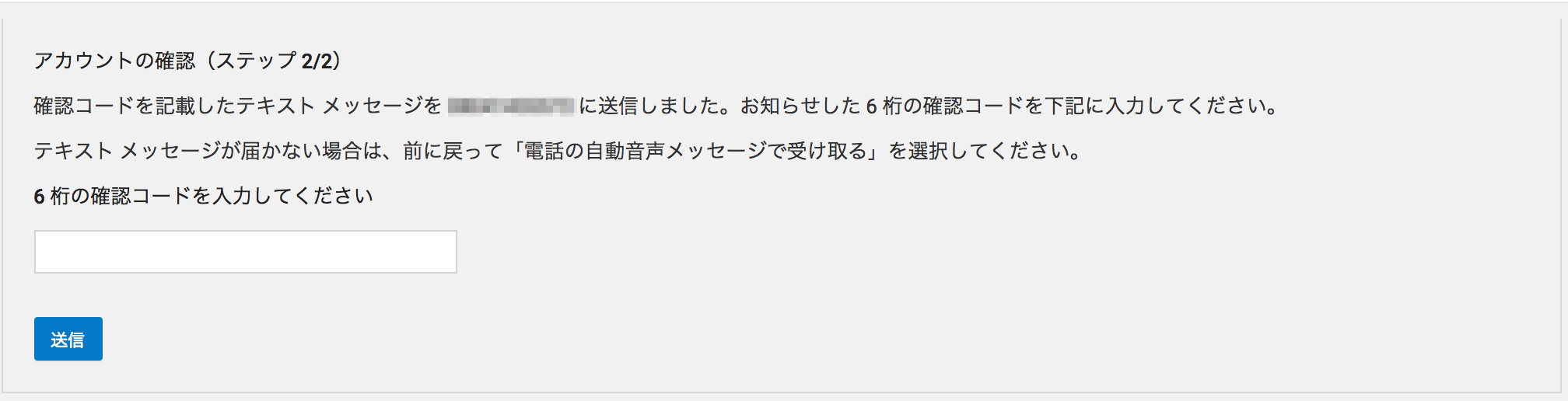
YouTubeのアカウントの確認がされました
と出たら設定は完了です

そのまま、エンコーダーの設定方法に
進んでください
エンコーダーの設定
エンコーダーの設定というと
難しく聞こえますが
スマホのアプリで撮った動画を
YouTubeに送る設定です
次へを押すと
ライブストリーミングの画面が出ます

もしも、出ていない人
ブラウザを閉じてしまった人は
クリエーターツールから
ライブストリーミングを選び
今すぐ配信をクリックしてください
それでは、エンコーダーの設定です
画面を一番下までスクロールさせると
エンコーダーの設定というところがあります
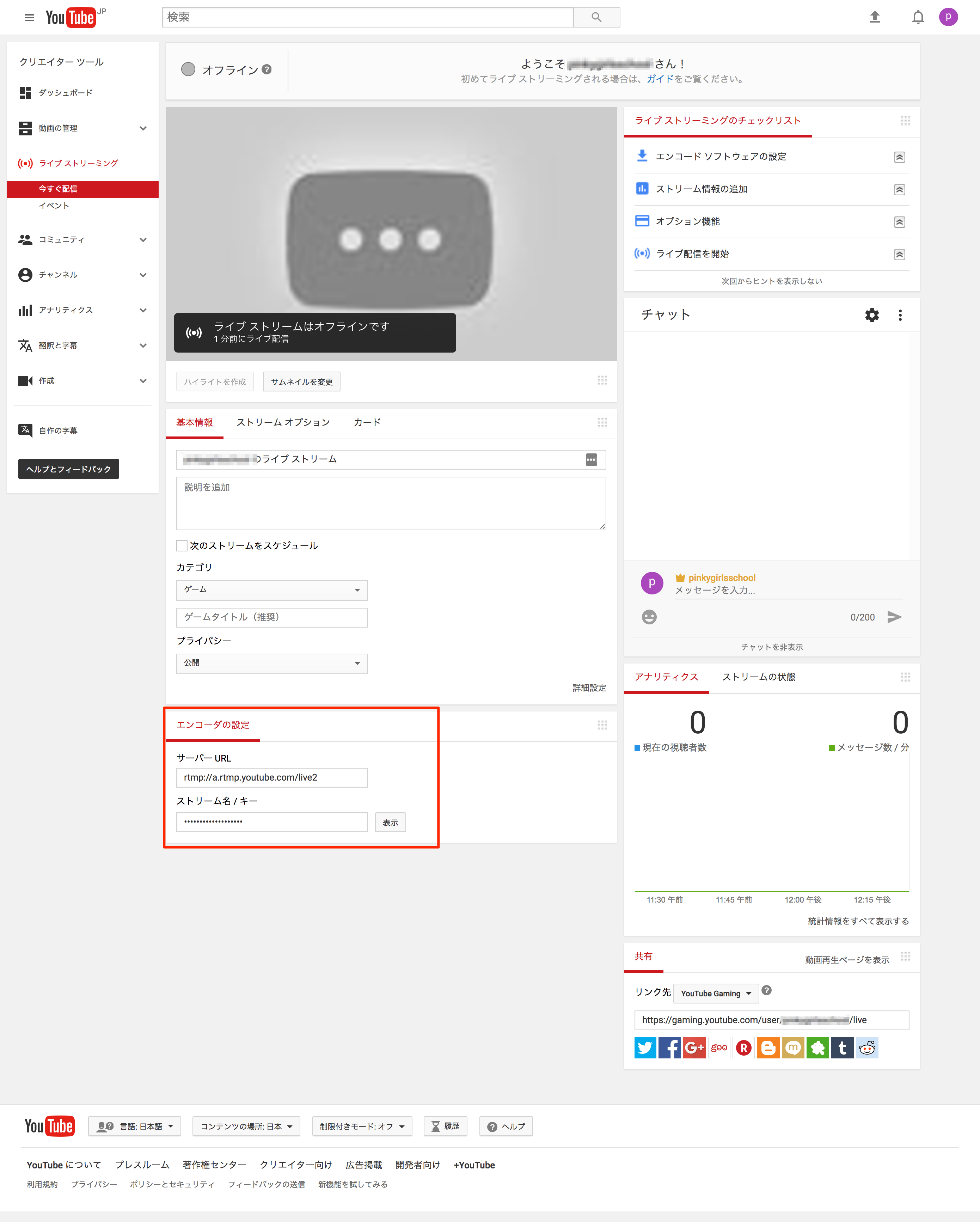
設定に必要なのは
サーバーURLとストリームキーです
ストリームキーは表示ボタンを押すと
10秒間だけ表示されます
誰かに勝手に配信されないように
他人には教えないようにしてくださいね
サーバーURLとストリームキーは
スマホのアプリに入力しますので
保存してください
アプリの設定
今回はiPhoneの「LIVE NOW」という
アプリを使いました
アンドロイドの方は「Live on YouTube」など
自分のスマホに合わせてアプリを使いましょう
アプリを立ち上げたら
アプリの設定画面を開き
サーバーURLとストリームキーを入れます
サーバーURLとストリームキーが
正しく入力されれば
すぐにLIVE配信がスタートできます
試しに、赤い録画ボタンを押してみましょう
配信URL
誰にも観てもらえないと寂しいですね
配信URLや共有場所は画面の右下にあります
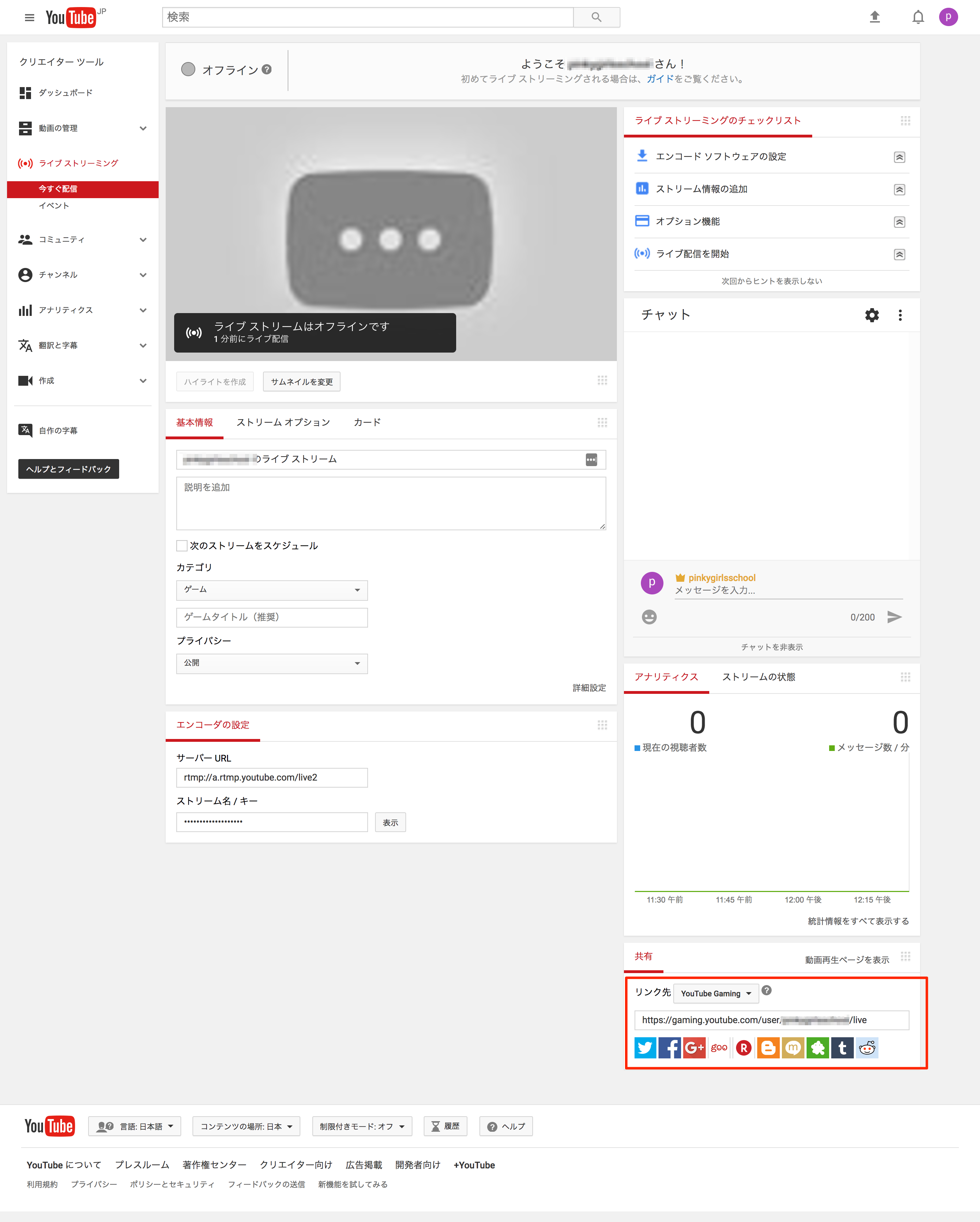
まとめ
初めてやる時は戸惑うかもしれませんが
慣れれば簡単です
これから花火大会やお祭りなど
LIVEネタが多い季節ですよね
今のうちに練習して
本番に備えましょう!
と、いうことで。
今日はYouTubeLIVEの始め方でした
さぁ~今日もテンションあげて
意味はあってもなくても
テンションMAXでいきましょ~
それでは、また
コメント欄はちょっと苦手な方
お問合せご質問はこちらへどうぞ!
https://ws.formzu.net/dist/S4452558/
※必ず拝見させていただいております。
今日の応援よろしくお願いします
下記バナーをクリックするだけです

